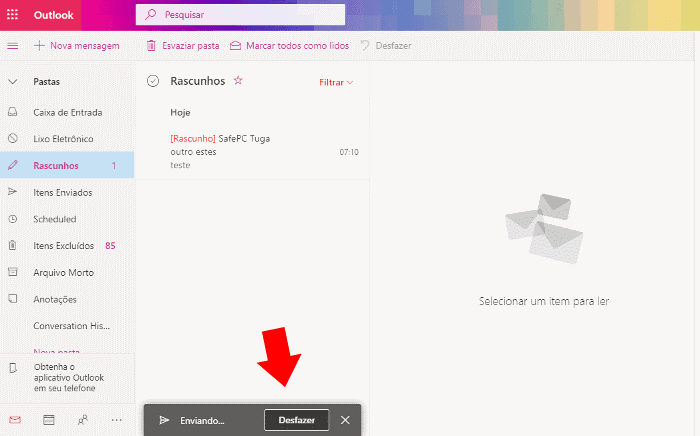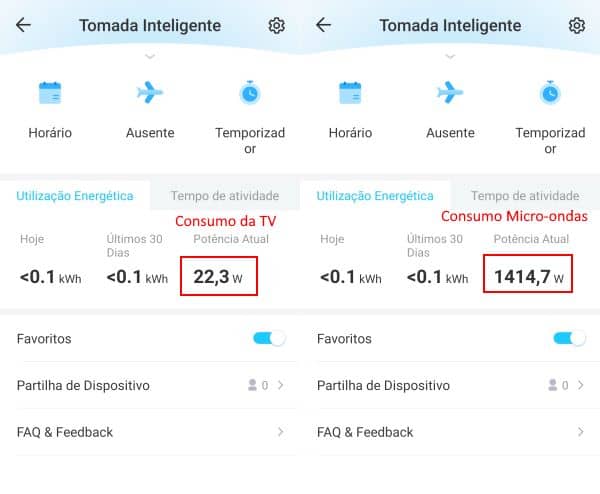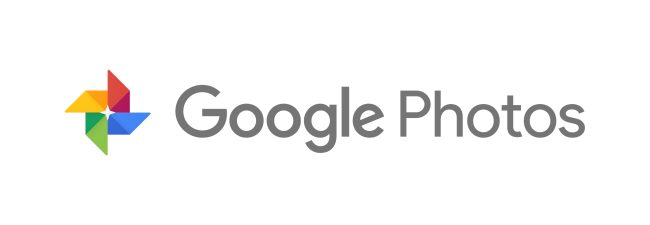Como converter .trec para .mp4 (sem usar o Camtasia)
Neste tutorial, iremos explicar como converter um arquivo de gravação do Camtasia (.trec) para o formato tradicional .mp4, sem possuir o Camtasia instalado.
Portanto, durante algum tempo decidimos testar o programa Camtasia para desenvolver os nossos vídeos do YouTube, e para ser verdadeiros, ficamos bastante impressionados com a capacidade de edição e facilidade de utilização do Camtasia.
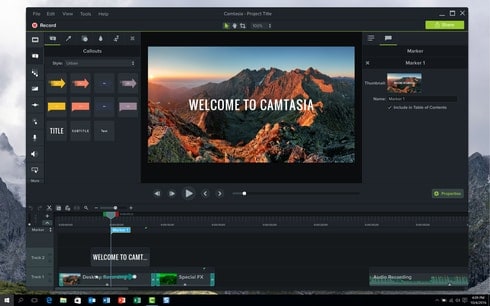
No entanto, quando verificamos o preço da licença do Camtasia, ficamos chocados (261 euros). Sentimos que era um investimento demasiado elevado, apenas para fazer vídeos do YouTube. Investimento esse, que não sabíamos se teria algum retorno.
O problema, é que as gravações que realizamos com o Camtasia ficaram no formato .trec, que não era reconhecido pelo programa alternativo que escolhemos (o Wondershare Filmora).
Sendo assim, como poderíamos aproveitar as gravações realizadas, após o período grátis ter terminado? O segredo passou por converter os arquivos .trec para .mp4.
Converter .trec para .mp4
Não existem muitos programas capazes de executar esta tarefa, a maioria apenas suporta os formatos tradicionais. No entanto, existe um programa gratuito que se destaca da concorrência, pelo enorme número de formatos suportados, o Free HD Video Converter Factory.
1- Para começar, comece por baixar e instalar o programa no seu computador. Execute o HD Video Converter Factory 2019 e clique no botão “Add Files”.
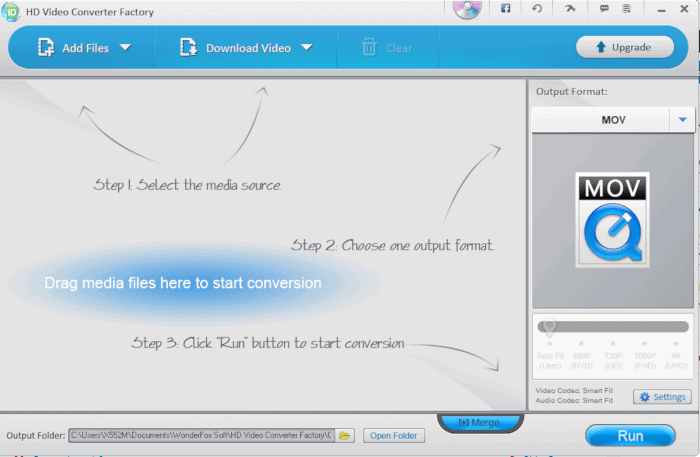
2. Por padrão, o programa não exibe os arquivos .trec como compatíveis, sendo necessário escolher “All Files” no campo “Tipo”.
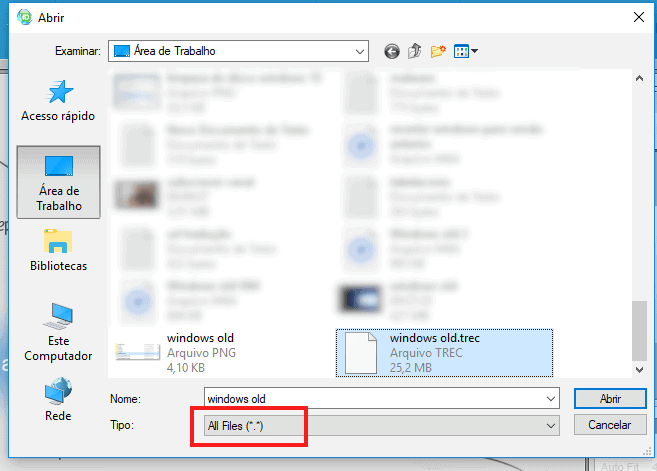
3. O programa permite pré-visualizar os vídeos antes de converter. Agora, basta selecionar o formato do vídeo que pretende usar em “Output Format”. No nosso artigo, sugerimos o formato mp4, no entanto, poderia usar outros disponíveis, por exemplo, mov, wmv, avi, etc.
4. Para terminar, basta configurar a resolução do seu vídeo (se necessário), sendo possível baixar a resolução para criar um arquivo mais “leve”: Quando terminar, clique no botão “Run”. Está pronto, caso tenha dúvidas, poderá enviar o seu comentário para o Guia Informática.